Кіоскний режим у Windows 11 – Користувач з обмеженим доступом
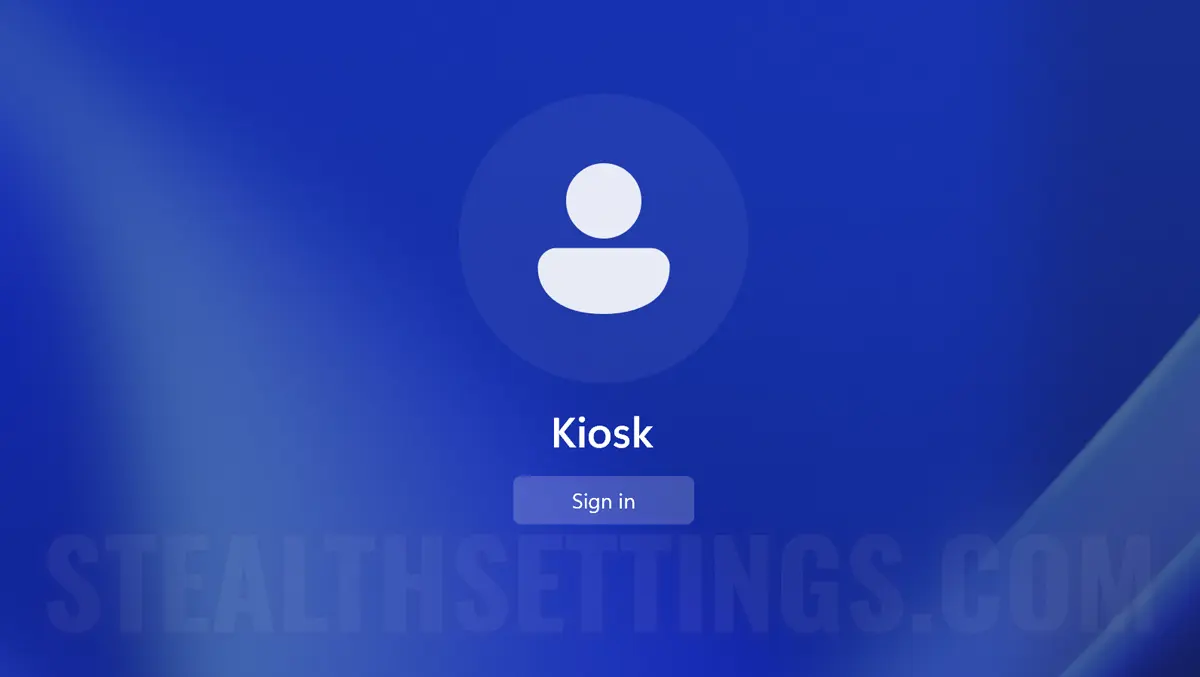
Кіоск -режим у Windows 11 - одна з найменш відомих особливостей, але дуже корисна в багатьох сценаріях. Через кіоск ви можете створити користувача з обмеженим доступом до використання однієї програми. Single-app.
зміст
Що це і як ви активуєте режим кіоску в Windows 11, ви будете знати крок за кроком у цьому підручнику.
Що таке кіоск у Windows 11?
Як я вже говорив над режимом кіоску, допомагає вам додати Windows 11 користувач з обмеженим доступом до використання однієї програми. Режим ідеально підходить для презентаційного комп'ютера в магазині, в школі чи будь -якому іншому середовищі, де потрібен обмежений доступ.
Як створювати користувача з обмеженим доступом до Windows з кіосками?
Для створення користувача з обмеженим доступом Windows 11, виконайте наведені нижче кроки:
1. Відкрити Settings у Windows 11 і перейдіть до лівого боку AccountsТоді до Other Users.
2. В Other Users, натисніть на кнопку “Get started” знизу “Set up a kiosk“.
Перетворіть цей пристрій у кіоск, щоб використовувати як цифровий знак, інтерактивний дисплей чи інші речі.
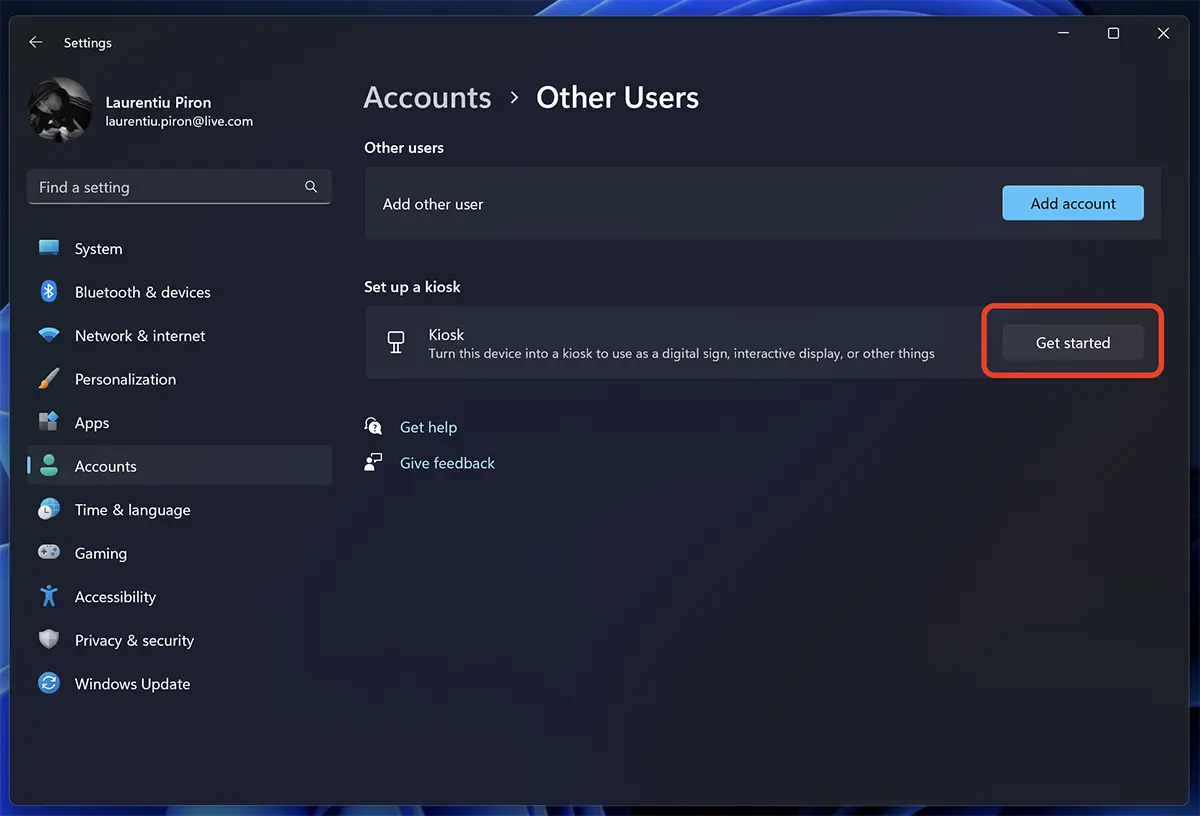
2. Введіть ім’я для нового користувача з обмеженим доступом, а потім натисніть кнопку “Наступний”.
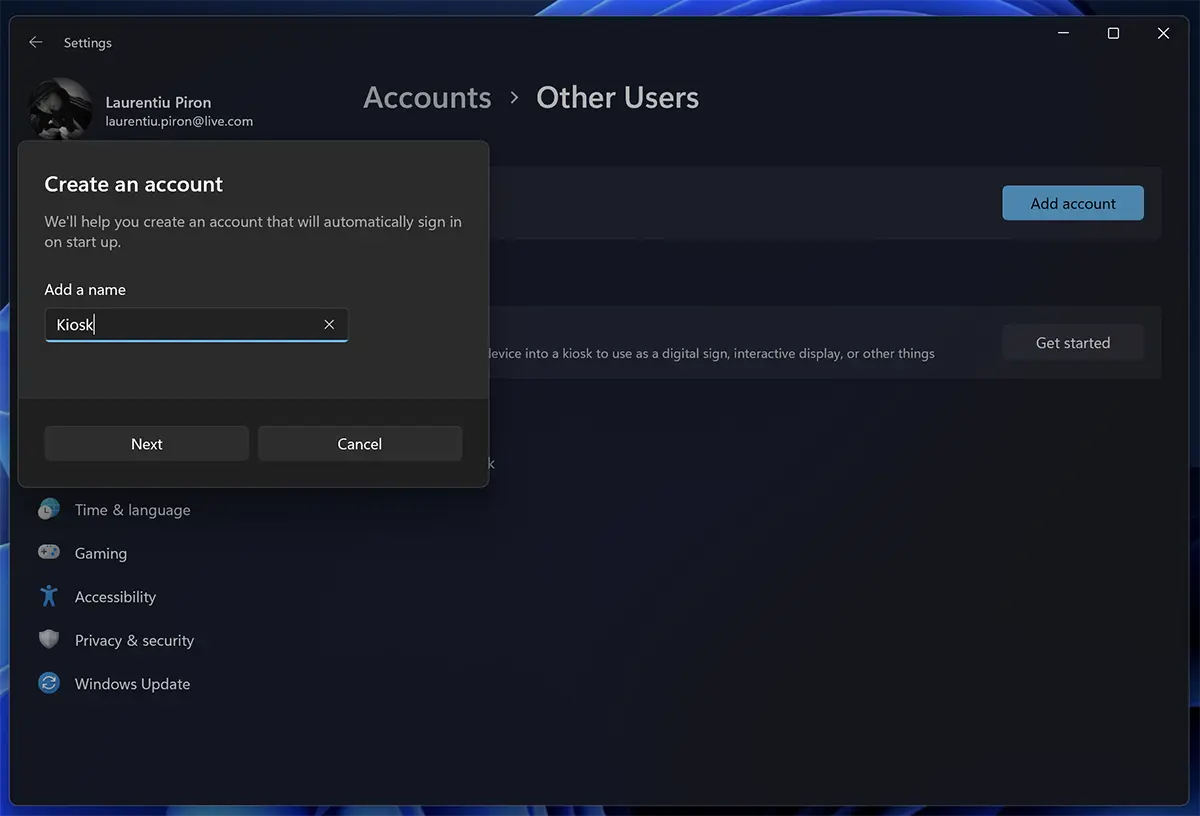
3. Виберіть додаток, до якого користувач кіоску отримує доступ. Тільки цей додаток може отримати доступ до цього обмеженого користувача. Він не матиме доступу до системних налаштувань, файлів, робочих столів чи інших параметрів.
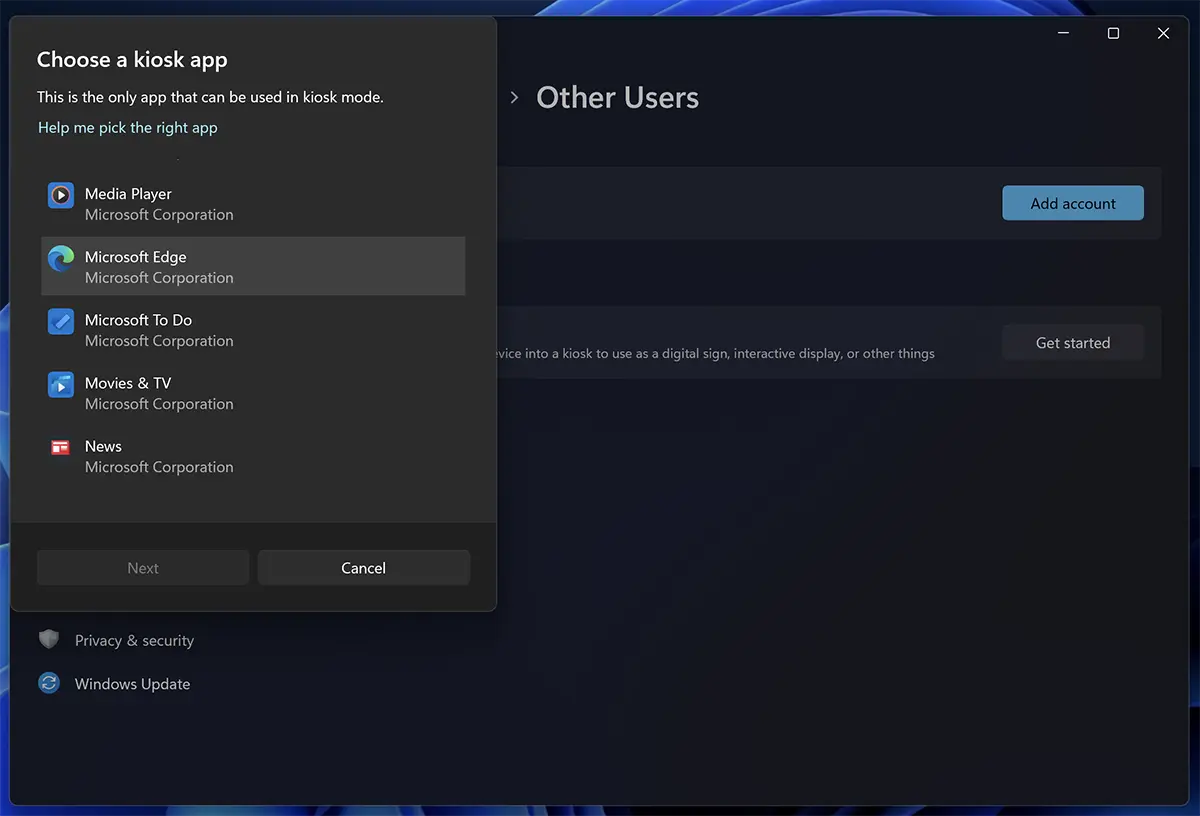
4. Для кожної обраної вами програми в режимі кіоску є деякі конкретні налаштування.
Я вибрав для цього підручника доступ до Microsoft Edge, щоб відкритись на повному екрані з веб -адресою, вказаною мною.
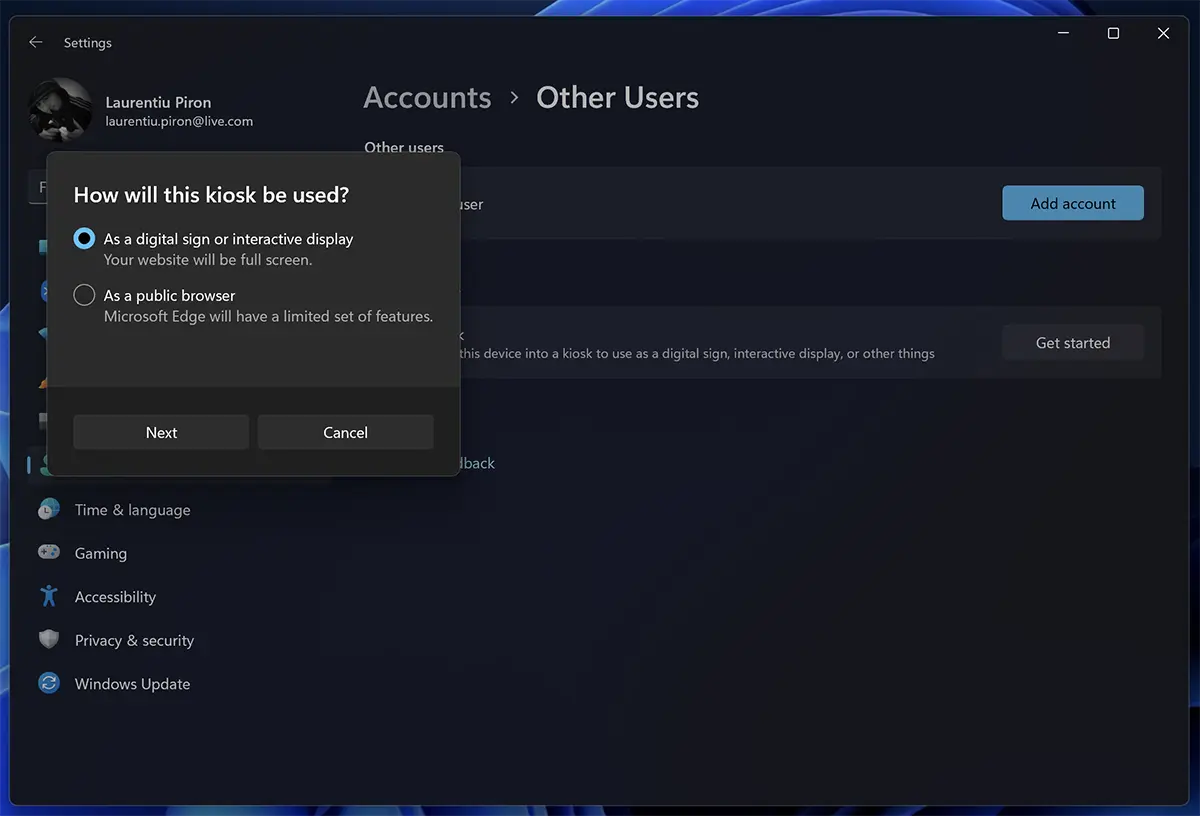
Ви можете вибрати і “громадський браузер” З обмеженим доступом, але в якому користувач може переглядати інші веб -сторінки та отримає доступ до деяких варіантів браузера.
Виберіть веб -адресу, щоб відкрити в браузері, відразу після автентифікації за допомогою кіоску користувача.
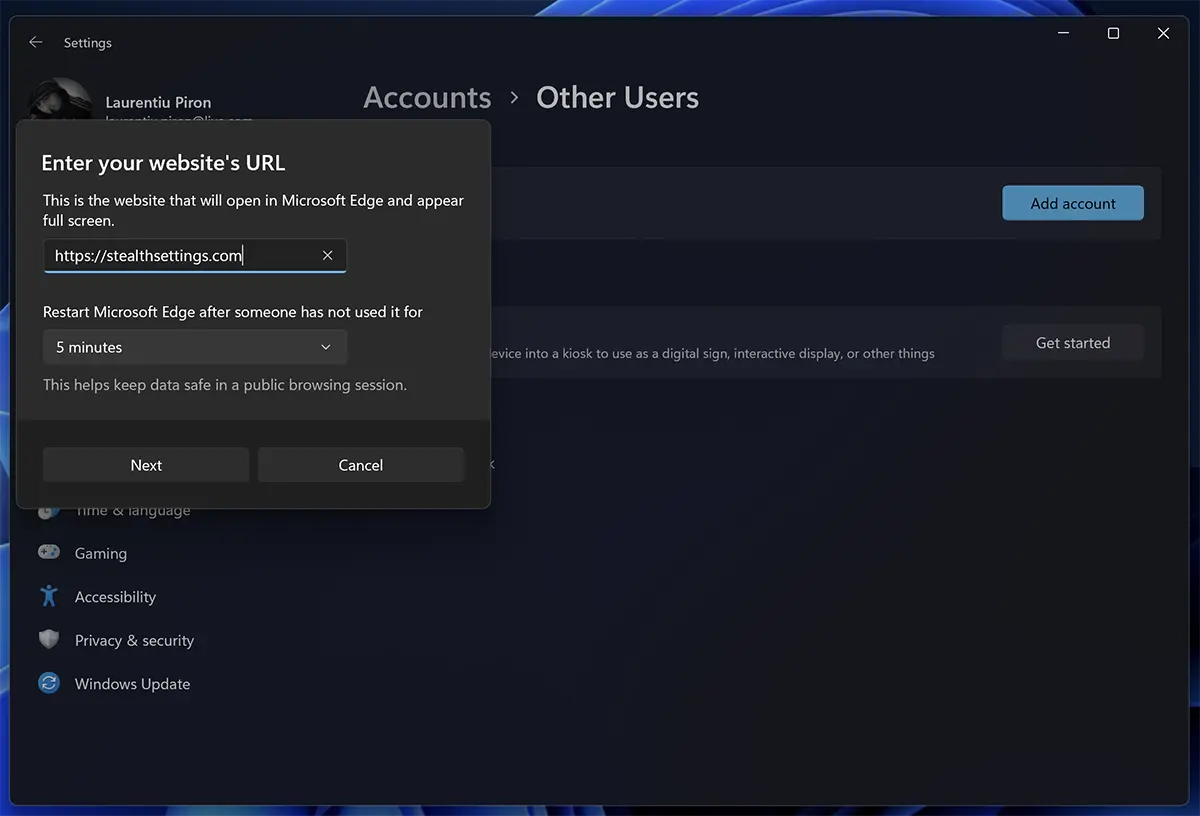
Тут ви також можете поставити умову, щоб браузер перезавантажився після часу бездіяльності. Ця функція дуже корисна для презентації у фізичному магазині, де ви можете встановити веб -адресу магазину.
Відвідувачі можуть переглядати на інших сторінках веб -сайту, але через 5 хвилин бездіяльності повернеться на веб -сторінку, встановлену в налаштуваннях.
Після цього кроку новий користувач “Кіоск” був доданий з доступом до вибраної програми.

Тепер ви можете автентифікуватись у Windows 11 за допомогою нового користувача.
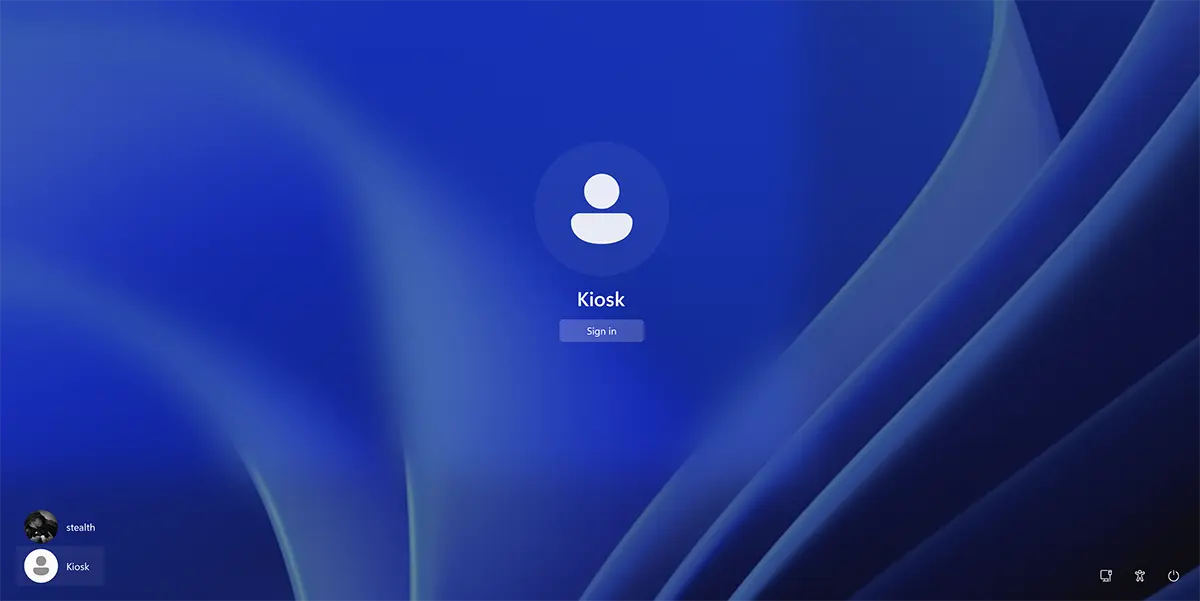
Таким чином ви створили та налаштували режим кіоску в Windows 11 для програми Microsoft Edge.
Після аутентифікації Microsoft Edge автоматично відкриється з веб -сторінкою, вказаною у наведених вище налаштуваннях.
Вихід з режиму кіоску буде здійснено, одночасно натиснувши клавіші Ctrl + Alt + Del.
Як видалити свій обліковий запис кіоску або як змінити свою програму чи програму доступу?
Щоб змінити або видалити свій обліковий запис кіосків у Windows 11, ви повинні бути автентифіковані користувачем адміністратора (користувача, з якого був доданий обліковий запис) та перейти до: Settings → Accounts → Other Accounts → Kiosk.
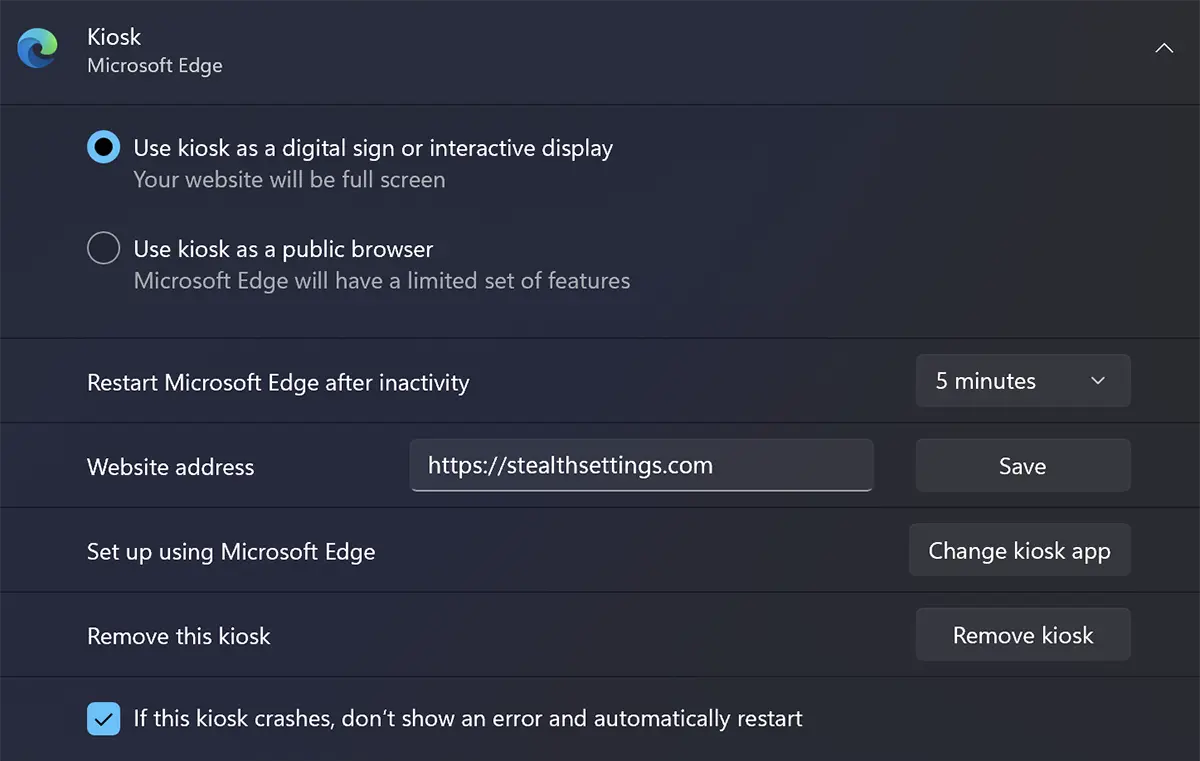
Remove kiosk, для відключення та видалення користувача з обмеженим доступом.
Кіоскний режим у Windows 11 – Користувач з обмеженим доступом
Що нового
Про Stealth
Пристрасний до технологій, я із задоволенням пишу на Stealthsetts.com, починаючи з 2006 року. У мене багатий досвід роботи в операційних системах: MacOS, Windows та Linux, а також у програмах програмування та платформ ведення блогів (WordPress) та для інтернет -магазинів (WooCommerce, Magento, Presashop).
Переглянути всі дописи від StealthВас також може зацікавити...


Одна думка “Кіоскний режим у Windows 11 – Користувач з обмеженим доступом”
Мені вдалося створити обліковий запис кіоску, але не вдалося ввести